Inhaltsverzeichnis
Wie kann man gelöschte WAV-Dateien wiederherstellen
Die WAV-Datei ist eines der beliebtesten Audiodateiformate, und diese Art von Audiodatei kann ohne Komprimierung gespeichert werden. Wenn Sie Ihre Audiodatei als WAV-Datei speichern, bleibt die ursprüngliche Audioqualität ohne Verlust erhalten.
Wie können Sie gelöschte WAV-Dateien wiederherstellen, wenn diese versehentlich von Ihrem PC oder anderen Speichergeräten entfernt wurden?
Aber keine Sorge! Wir haben drei getestete Methoden zur Wiederherstellung von WAV-Dateien bereitgestellt, mit denen Sie verlorenes MAV-Audio schnell wiederherstellen können.
Lösung 1. Gelöschte WAV-Dateien mit Audio-Wiederherstellungs-Software retten
Sie können wichtige WAV-Audiodateien durch versehentliches Löschen, physische Beschädigung, Absturz des Betriebssystems, Beschädigung des Dateisystems, Festplattenfehler oder Naturkatastrophen verlieren. Alle möglichen Faktoren können WAV-Datenverlust verursachen, und Sie sollten ein geeignetes WAV-Audio-Wiederherstellungstool wählen, um gelöschte WAV-Dateien wiederherzustellen.
EaseUS Data Recovery Wizard ist eine der besten Möglichkeiten, um gelöschte Audiodateien von jedem Gerät sicher wiederherzustellen. Sie können die kostenlose Testversion sowohl für Windows als auch für Mac herunterladen, indem Sie auf die folgenden Schaltflächen klicken.
Diese hervorragende Wiederherstellungssoftware kann gelöschte Audiodateien wiederherstellen, einschließlich WAV, MP3, AAC, M4A, RealAudio, etc. Mit Hilfe dieses Wiederherstellungstools können Sie schnell gelöschte Anrufaufzeichnungen und Lieder wiederherstellen.
Mit einfachen Schritten und benutzerfreundlichen Schnittstellen können Sie das Löschen von WAV-Dateien leicht lösen:
Schritt 1. Installieren Sie EaseUS Data Recovery Wizard und starten Sie die Software nach der Installation. Wählen Sie auf der Startseite die Festplatte, auf der Sie die WAV-Dateien verloren haben, und klicken Sie auf "Search for Lost Data".

Schritt 2. Nachdem der Scan-Vorgang beginnt, können Sie "Typ" und "Audio" wählen, dann öffnen Sie den WAV-Ordner, um gelöschte WAV-Audiodateien schnell zu finden.
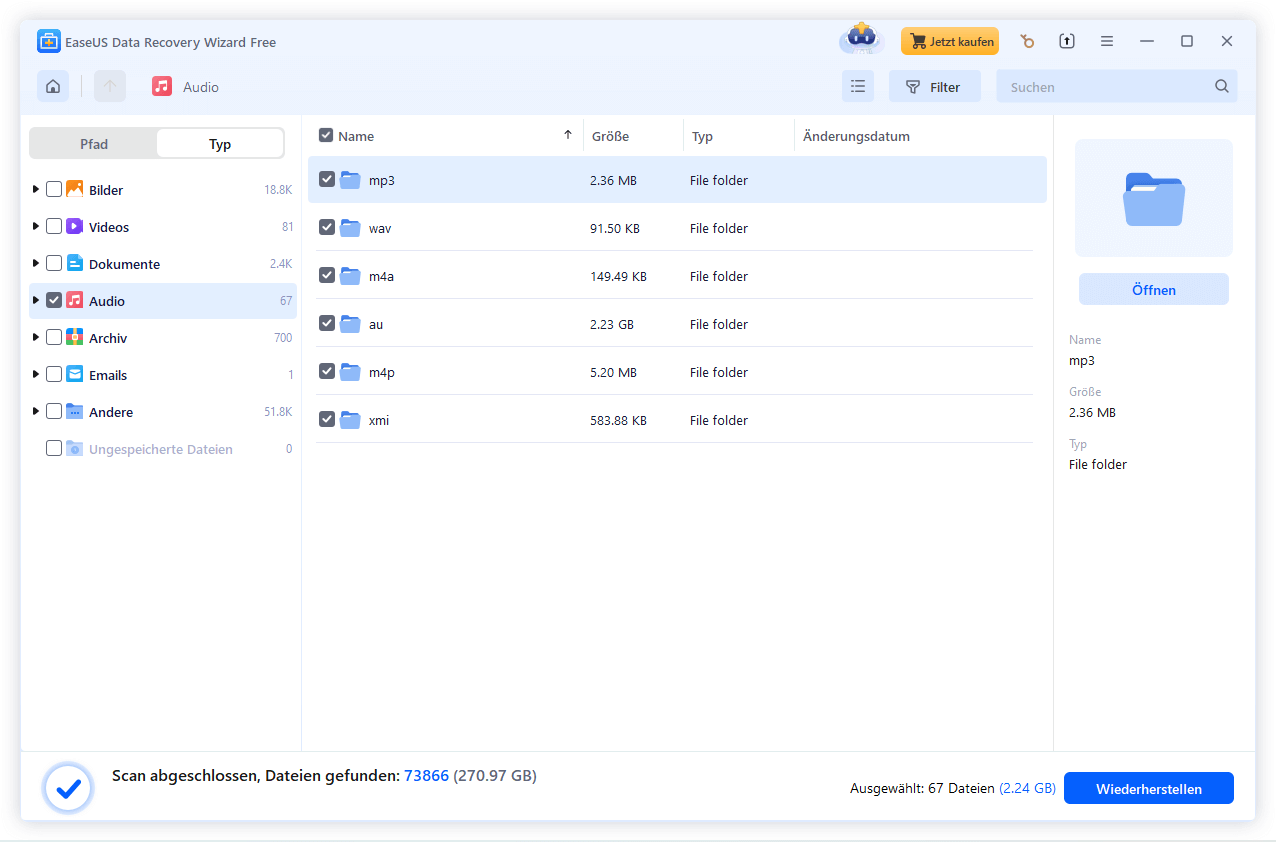
Schritt 3. Ein Doppelklick auf die WAV-Datei öffnet das Vorschaufenster, und ein Klick auf die Schaltfläche Wiederherstellen speichert die wiederherstellbaren WAV-Audiodateien an einem neuen Ort.
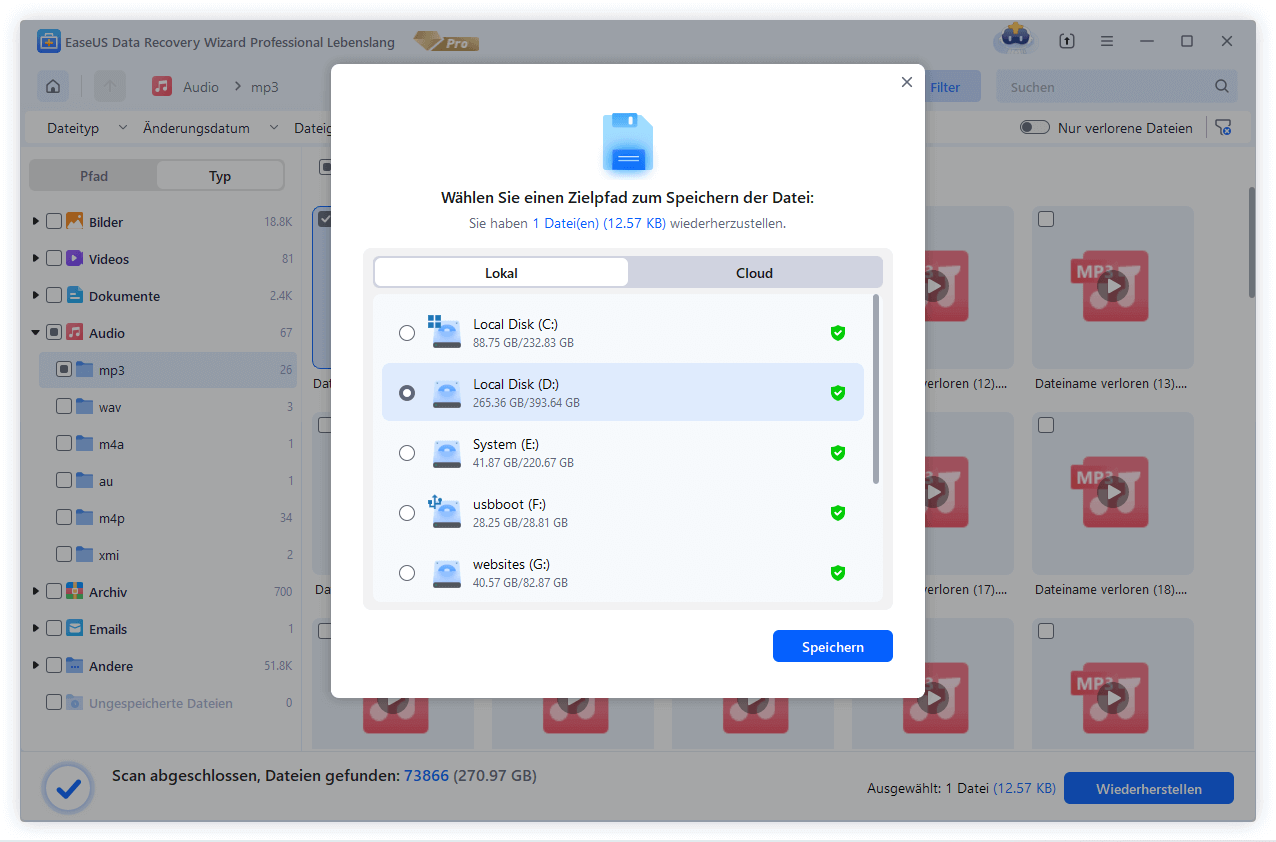
Wenn Sie Audio auf Mac wiederherstellen möchten, laden Sie stattdessen einfach die Mac-Version herunter. Vergessen Sie nicht, diese praktische WAV-Wiederherstellung in den sozialen Medien zu teilen!
Lösung 2. Gelöschte WAV-Dateien aus dem Papierkorb in Windows wiederherstellen
Wir haben die Wiederherstellungssoftware an die erste Stelle gesetzt, weil die meisten Benutzer gelöschte WAV-Dateien nach Wochen oder Monaten wiederherstellen möchten. Die gelöschten WAV-Dateien werden im Windows-Papierkorb nicht länger als 30 Tage gespeichert.
Wenn Sie die WAV-Dateien vor kurzem gelöscht haben, sollten Sie den Ordner Papierkorb überprüfen.
Schritt 1. Suchen Sie das Papierkorbsymbol auf dem Desktop und doppelklicken Sie darauf.
Schritt 2. Nachdem Sie den Ordner Papierkorb geöffnet haben, suchen Sie die gelöschten WAV-Dateien, die Sie wiederherstellen möchten.
Schritt 3. Klicken Sie mit der rechten Maustaste auf die WAV-Datei und stellen Sie sie wieder her. Das gelöschte WAV-Element wird sofort an seinen ursprünglichen Speicherort zurückkehren.
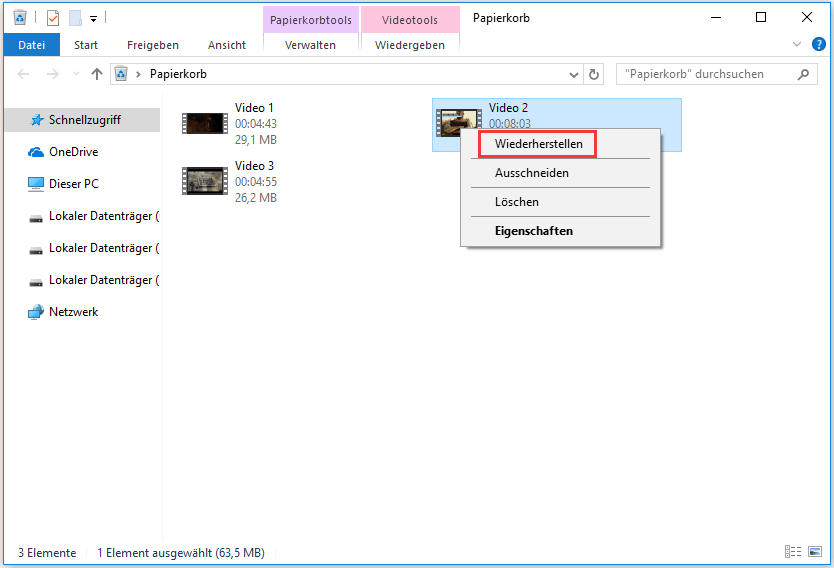
🎵Hinweis: Die gelöschten WAV-Dateien von einer SD-Karte oder einem USB-Laufwerk wandern nicht in den Papierkorb. Wenn Sie gelöschte Audiodateien von SD-Karten wiederherstellen müssen, wenden Sie den EaseUS Data Recovery Wizard an.
Lösung 3. Gelöschte WAV-Audiodateien aus aktuellen Backups wiederherstellen
Das Wiederherstellen gelöschter WAV-Dateien aus Sicherungskopien ist eine effektive Methode. Wir können die WAV-Dateien automatisch mit professioneller Sicherungssoftware und integrierten Sicherungsprogrammen sichern oder die WAV-Kopien manuell erstellen.
Windows verwendet Funktionen wie Dateiverlauf oder Systemwiederherstellung. Um die Sicherungsfunktion zu aktivieren, benötigen Sie externe Festplatten. Das Windows-Suchfeld macht den Zugriff auf den Dateiverlauf oder die Systemwiederherstellung einfach.
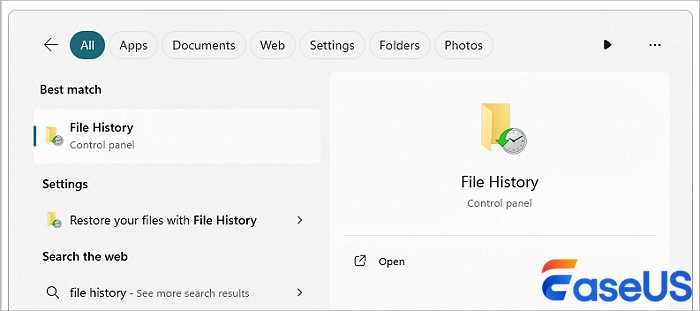
Wenn sich Ihre WAV-Sicherungsdateien auf externen Festplatten befinden, schließen Sie die Festplatte an den PC an. Kopieren Sie dann die Sicherungsdateien und fügen Sie sie auf der lokalen Festplatte ein.
Zusammenfassend lässt sich sagen, dass Sie, wenn Sie gelöschte WAV-Audiodateien wiederherstellen müssen, Ihre Backups überprüfen sollten - egal, ob sie sich auf Ihrem Computer, einem externen Laufwerk, einem Cloud-Speicher oder in der von Ihnen verwendeten Software befinden.
Das Fazit
Der beste Weg, um einen versehentlichen Datenverlust von WAV-Dateien zu vermeiden, besteht darin, regelmäßig Sicherungskopien zu erstellen. Wenn Sie keine Backups haben und gelöschte WAV-Audiodateien im Papierkorb nicht finden können, ist der Download von EaseUS Data Recovery Wizard eine gute Wahl.
Gelöschte WAV-Dateien wiederherstellen FAQs
Weitere Informationen zur Wiederherstellung von WAV-Dateien finden Sie in den folgenden Fragen und Antworten:
1. Kann ich überschriebene WAV-Dateien wiederherstellen?
Leider ist es unmöglich, überschriebene WAV-Dateien ohne Backups wiederherzustellen. Wenn die Dateien von den Speichermedien gelöscht werden, bleiben Ihre WAV-Audiodaten dennoch erhalten. Wenn Sie immer wieder neue Daten schreiben, um die verbleibenden Daten zu überschreiben, werden Sie sie für immer verlieren.
2. Kann ich gelöschte WAV-Dateien ohne Backups wiederherstellen?
Wenn Sie feststellen, dass einige WAV-Dateien auf Ihrem Computer fehlen, sollten Sie als Erstes den Ordner Papierkorb überprüfen. Sie können gelöschte WAV-Audiodateien einfach wiederherstellen, indem Sie auf die Schaltfläche Wiederherstellen klicken. Wenn sich keine gewünschten WAV-Dateien im Papierkorb-Ordner befinden, laden Sie eine professionelle WAV-Wiederherstellungssoftware - EaseUS Data Recovery Wizard - herunter, um Hilfe zu erhalten.
3. Wie kann ich gelöschte WAV-Tondateien kostenlos wiederherstellen?
Es gibt kostenlose Datenrettungsprogramme, mit denen Sie gelöschte WAV-Tondateien kostenlos wiederherstellen können. Sie sollten die kostenlose Version von EaseUS Data Recovery Wizard herunterladen, um 2 GB an WAV-Audiodateien kostenlos wiederherzustellen.
War diese Seite hilfreich?
-
Nach seinem Medientechnik-Studium entschloss sich Markus dazu, als ein Software-Redakteur zu arbeiten. Seit März 2015 bei EaseUS Tech Team. Er hat sich auf Datenrettung, Partitionierung und Datensicherung spezialisiert. …

20+
Jahre Erfahrung

160+
Länder und Regionen

72 Millionen+
Downloads

4.7 +
Trustpilot Bewertung
TOP 2 in Recovery-Tools
"Easeus Data Recovery Wizard kann die letzte Möglichkeit sein, gelöschte Daten wiederherzustellen und ist dabei sogar kostenlos."

EaseUS Data Recovery Wizard
Leistungsstarke Datenrettungssoftware zur Wiederherstellung von Dateien in fast allen Datenverlustszenarien unter Windows und Mac.
100% Sauber
Top 10 Artikel
-
 Gelöschte Dateien wiederherstellen
Gelöschte Dateien wiederherstellen
-
 USB-Stick wiederherstellen
USB-Stick wiederherstellen
-
 SD-Karte reparieren
SD-Karte reparieren
-
 Papierkorb wiederherstellen
Papierkorb wiederherstellen
-
 Festplatte wiederherstellen
Festplatte wiederherstellen
-
 USB wird nicht erkannt
USB wird nicht erkannt
-
 RAW in NTFS umwandeln
RAW in NTFS umwandeln
-
 Gelöschte Fotos wiederherstellen
Gelöschte Fotos wiederherstellen
-
 Word-Dokument wiederherstellen
Word-Dokument wiederherstellen
-
 Excel-Dokument wiederherstellen
Excel-Dokument wiederherstellen
 February 17,2025
February 17,2025



